نقد و بررسی corsair XMS3 1600mhz CL11
اورکلاک کردن رم
اورکلاک کردن رم نیازمند داشتن مادربرد با توان افزایش ضریب فرکانس رم در کنار اصلاح زمان بندی ها timing رم است. در حال حاضر در محصولات اینتل، تنها در محصولات دارای چیپ سری Z ( نسل 3 به بعد ) و سری X ( کلاس مادربردهای دارای ساپورت 6 هسته یا بیشتر ) موجود است.

در صورتی که از نسل 2 یا پایینتر استفاده میکنید در این رده سری Z و p امکان استفاده از فرکانس های بالاتر را تا جایی که مادربرد اجازه بدهد دارد ( در این رده معمولاً فرکانس بین 2133 تا 2200 مگاهرتز متغیر است.)
با توجه به این موضوع، تمام مادربرد هایی که در کلاس H هستند امکان استفاده از فرکانس های خارج از فرکانس استاندارد که INTEL بر روی پردازنده تعریف کرده است را ندارد (برای پردازنده های نسل 4 و 5 تا 1600Mhz و برای نسل های قبل تر 1333MHz و پایینتر. البته در این محدوده باز روشهایی برای اورکلاک رم به کمک زمانبندی و همچنین تغییر فرکانس درگاه ارتباطی BLCK برای کاربران وجود دارد.)

در محصولات AMD شرایط به مراتب بهتر است و تقریباً تمام مادربرد های دارای سوکت FM2 و AM3+ ( بجز مدل هایی که چیپ 760G را به عنوان پل شمالی دارند) امکان اورکلاک رم را در فرکانس های بالاتر دارند. فرکانس رم ساپورت شده در مادربرد های این نسل معمولاً بین 1333 تا 1866 مگاهرتز در سوکت AM3 و بالاتر در سوکت FM2 موجود است
در محصولات جدید AMD که سوکت AM4 را استفاده میکند تا این لحظه، امکان اورکلاک کردن و ست کردن فرکانس های بالاتر در چیپ های سری X370 و B350 و همچنین X300 امکان اورکلاک رم تأیید شده است. البته میزان فرکانس مورد ساپورت بسته به فریم ور EFI موجود در مادربرد متفاوت است.

البته برای اینکه دقیقتر بتوانید میزان فرکانس مورد ساپورت رم بر روی مادربرد خودتان را پیدا کنید باید به کمک نرمافزار CPU-Z و جستجو و سپس بررسی مشخصات مادربرد حداکثر توان مادربرد خود را پیدا کنید.
برای نمونه من از 4 محصول مختلف بین اینتل و AMD مشخصات رم مورد ساپورت آنها را می گذارم:
https://www.asus.com/us/Motherboards/Z97A/overview/
https://www.asus.com/Motherboards/H81PLUS/overview/
https://www.asus.com/Motherboards/970-PRO-GAMING-AURA/
https://www.asus.com/us/Motherboards/A88X-PLUS-USB-3-1/
تست و آزمایش پایداری اورکلاک پروفایل های تست شده در رم XMS3 — 8GB (1x8GB) DDR3 1600MHz C11 Memory Kit
رم های XMS3 که من دارم، دو رم به طور مستقل و با فاصله زمانی بیش از یک سال خریداری و تست شده است. همانطور که در بالا گفتم نتایج اورکلاک ارتباط مستقیمی با شانس و اقبال دارد و ممکن برای هر کس نتایج مشابه یا متفاوت باشد. برای تست پایداری روشهای مختلفی موجود است که شامل Windows Memory Diagnostics Tool ، memtest86 و memtest86+ را میتوان نام برد و من از memtest86+ استفاده کردهام تا پایداری رم را چک کنم.
مهمترین بخش های سیستم من که در اورکلاک تاثیر گذار خواهد بود
cpu: Intel core i7 4790k
mainboard: ASUS Z97-A
Power Supply: Cooler Master G600
برای راحتی کار من فرکانس و زمانبندی کلی را در عنوان قرار می دهم.
همچنین جهت تأثیر بازدهی اورکلاک انجام شده به کمک نرمافزار userbenchmark که از سایت آنها قابل دانلود است استفاده می کنم. علت استفاده از این نرمافزار بجای انجام تست های مختلف بررسی دقیقتر تأثیر تغییرات در میزان پهنای باند و همچنین سرعت رم میباشد.
فرکانس استاندارد JEDEC در 1333MHz CL9
زمانبندی از CPU-Z
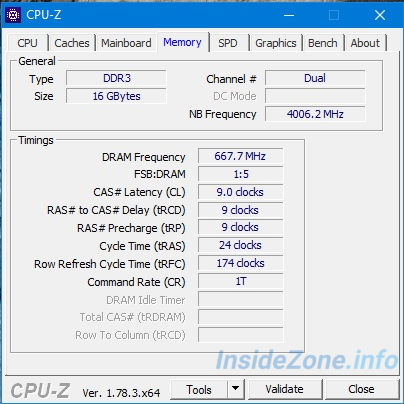
میزان پهنای باند و زمان تاخیر letancy در تصویر زیر
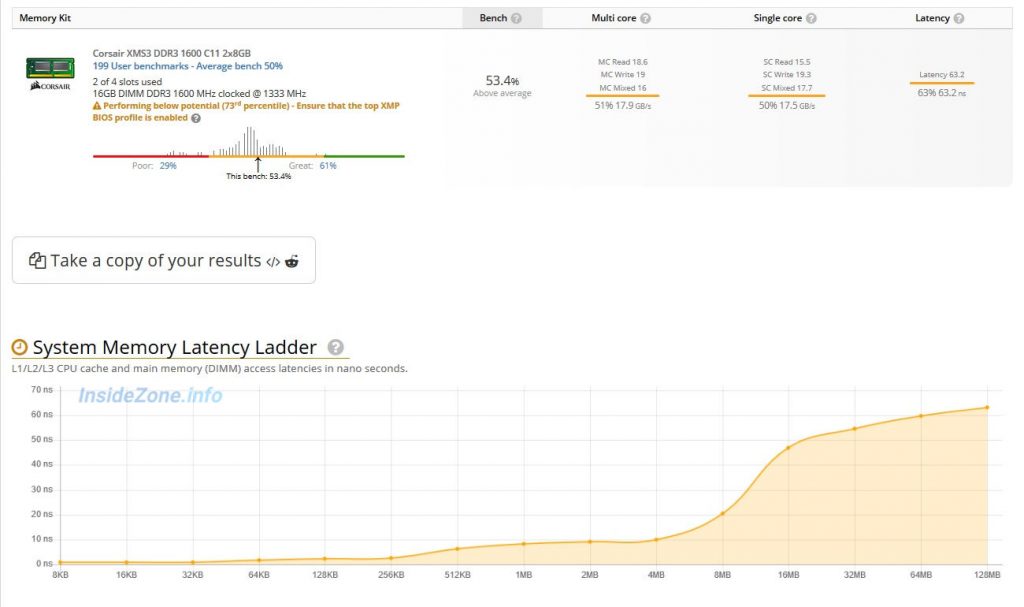
فرکانس استاندارد XMP در 1600MHz CL11
زمانبندی از CPU-Z
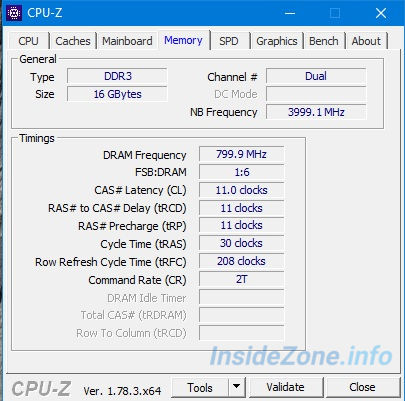
میزان پهنای باند و زمان تاخیر letancy در تصویر زیر
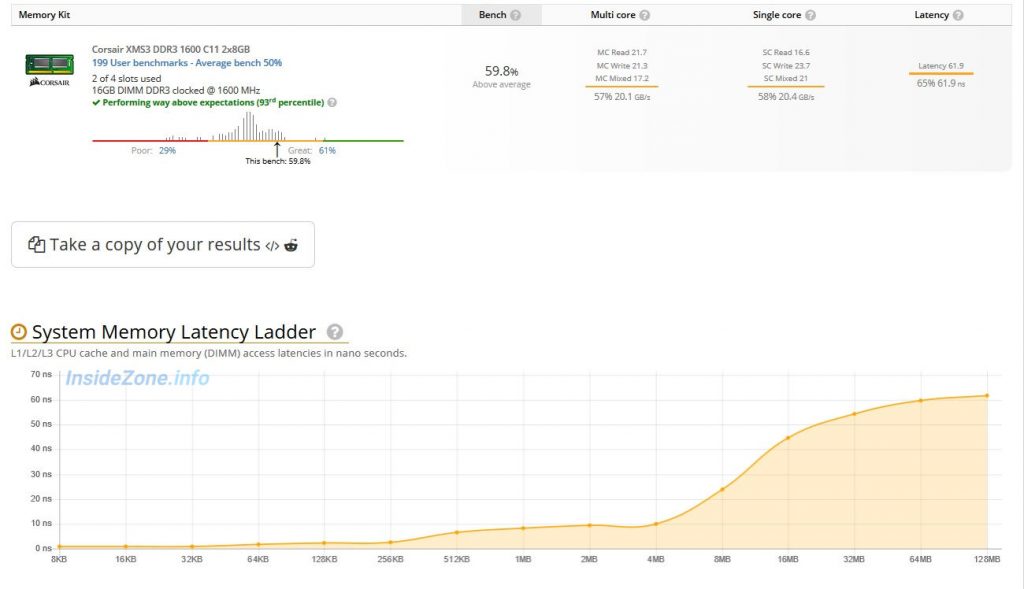
فرکانس دستی در 1800MHz CL11
زمانبندی از CPU-Z
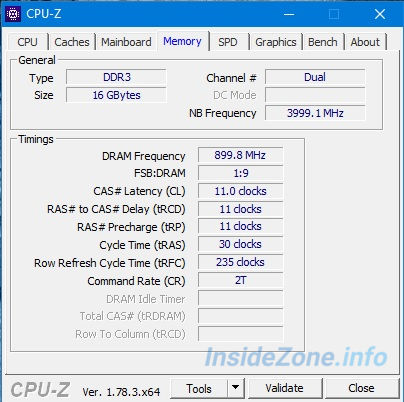
میزان پهنای باند و زمان تاخیر letancy در تصویر زیر
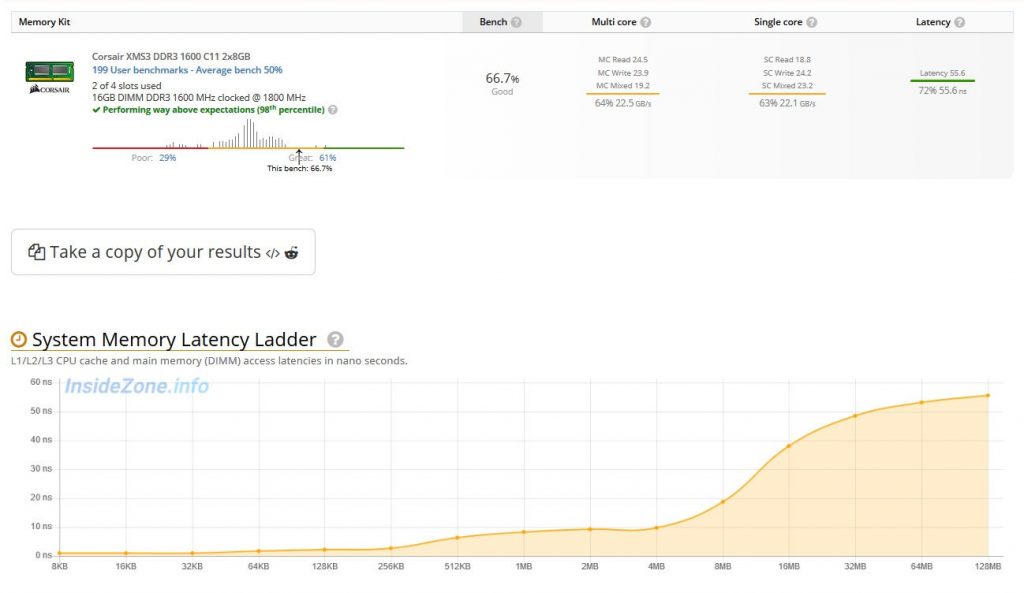
فرکانس دستی در 1866MHz CL11
زمانبندی از CPU-Z

میزان پهنای باند و زمان تاخیر letancy در تصویر زیر
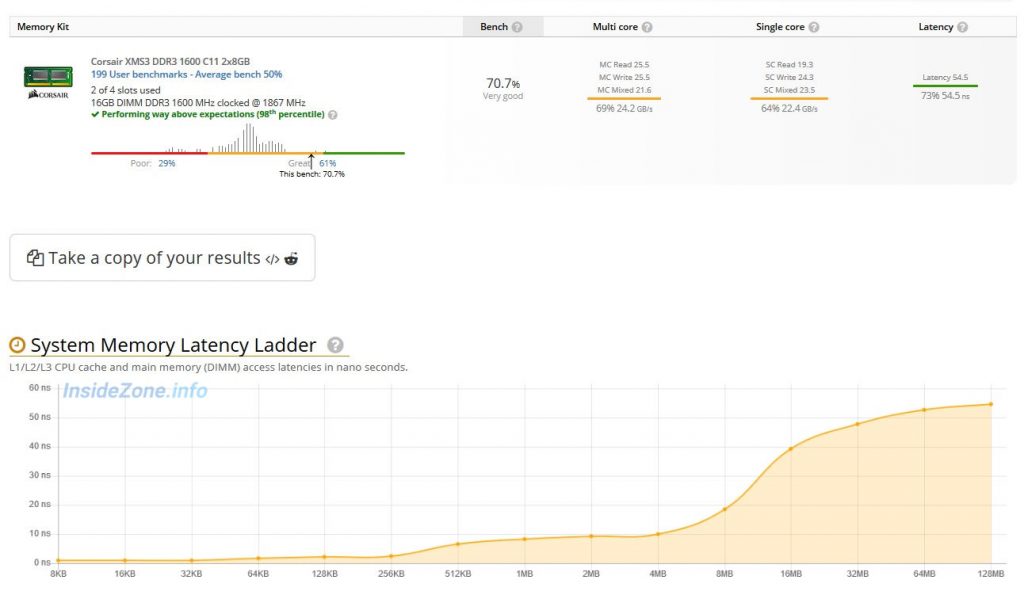
فرکانس دستی در 2000MHz CL11
زمانبندی از CPU-Z
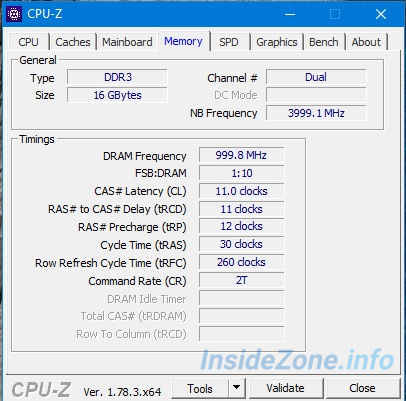
میزان پهنای باند و زمان تاخیر letancy در تصویر زیر
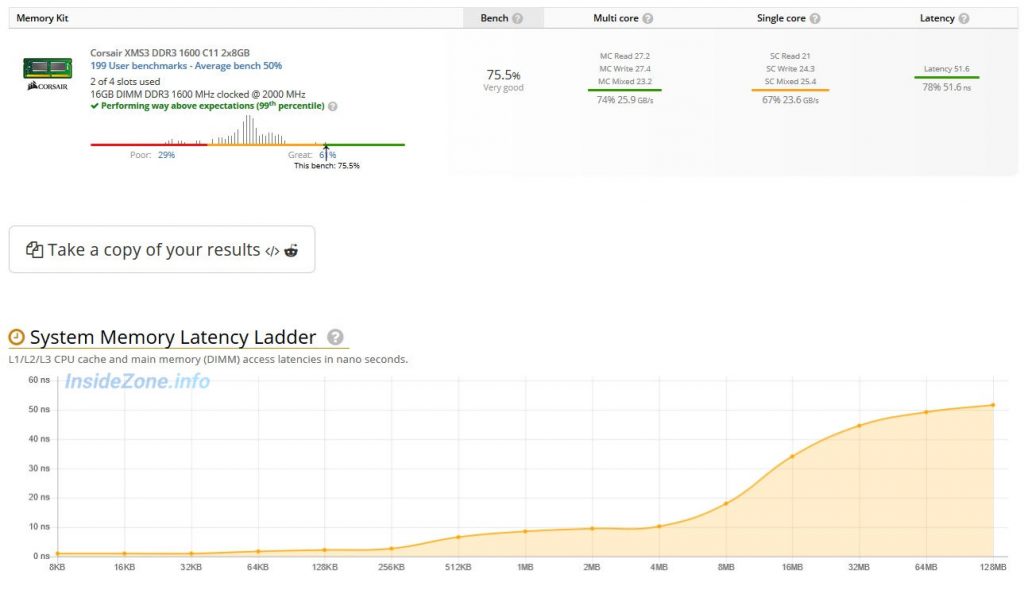
فرکانس دستی در 2133MHz CL11
زمانبندی از CPU-Z – ولتاژ به میزان 0.03 ولت افزایش یافت
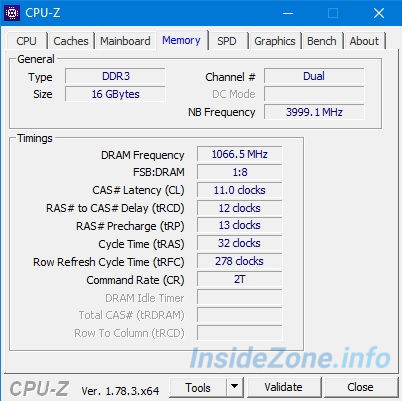
میزان پهنای باند و زمان تاخیر letancy در تصویر زیر
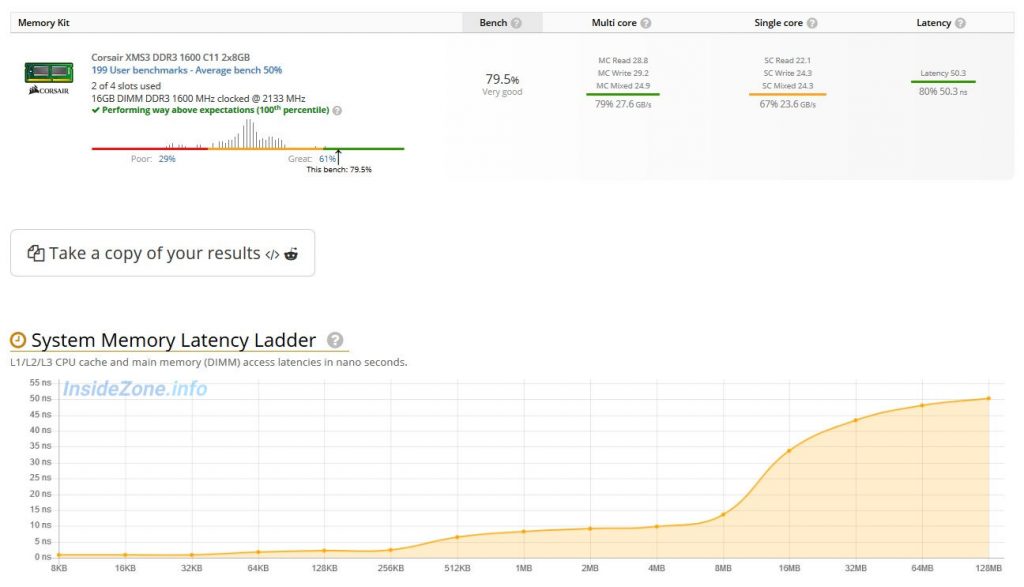
فرکانس دستی در2200MHz CL11
زمانبندی از CPU-Z – ولتاژ رم به میزان 0.05V افزایش یافت
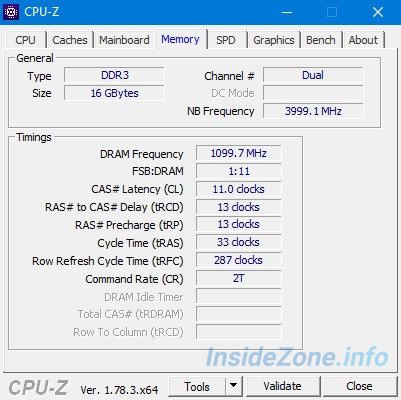
میزان پهنای باند و زمان تاخیر letancy در تصویر زیر
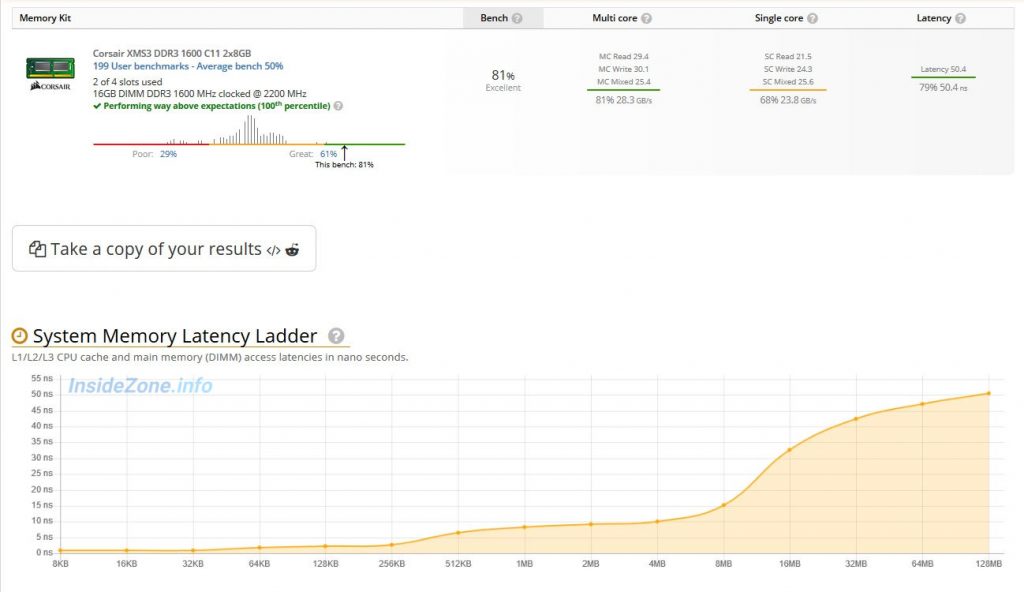
در اینجا امکان رسیدن به فرکانس 2400mhz بدون افزایش زمان بندی CAS به 12 وجود ندارد. من تلاش کردم تعداد واحد های tRCD , tRP , tRAS و tRFC را افزایش بدهم ولی تأثیری نداشته و سیستم بوت نمی شود. همچنین تلاش کردم که میزان ولتاز را به میزان 0.06V افزایش بدهم ولی همچنان نتیجه یکسان است. با توجه به این موضوع که افزایش ولتاژ تأثیری در اورکلاک رم نداشته است تصمیم به پایان تست گرفته و شروع به روش دیگر اورکلاک کردم. در این روش به جای افزایش فرکانس رم، میزان زمانبندی یا timing رم را کاهش دادم تا جایی که رم بدون خطا کار کند. نتایج کاهش زمان بندی به شرح زیر است:
فرکانس 1600MHz با زمانبندی CL10
زمانبندی از CPU-Z

فرکانس 1600MHz با زمانبندی CL9
زمانبندی از CPU-Z

میزان پهنای باند و زمان تاخیر letancy در تصویر زیر
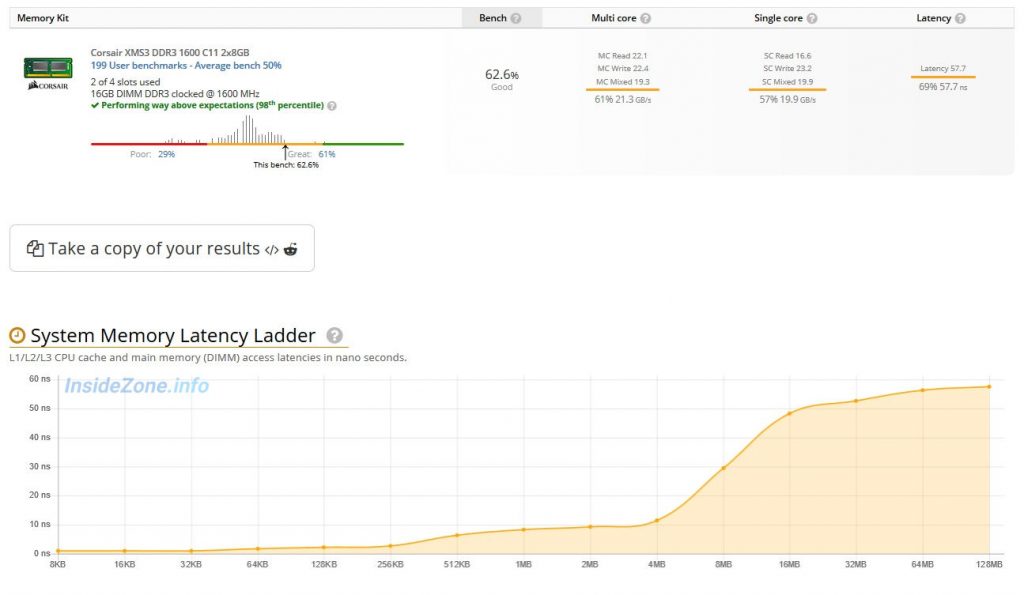
در اینجا مجدداً امکان کاهش فرکانس بدون وجود خطا در تست رم وجود نداشته و در همینجا تست را متوقف می کنم.
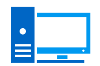




سلام
تشکر از شما بابت مقاله ی مفیدتون
من 2 عدد از این مدل رم ها رو دارم CMX8GX3M1A1600C11
ببخشید الان میشه روی مادربرد Asus m5a88 v evo این رم ها رو اورکلاک کرد ؟
فیلم آموزشی گیر میاد ؟
من دفعه ی اولم هستش برای همون میگم.
سیستم رو هم برای گیم و کارهای عادی استفاده میکنم.
مشخصات سیستمم
Asus m5a88 v evo
CPU AMD FX 8350
Ram 2*8
پاور گرین GP480A-EU Plus
VGA MSI GTX 960 4G Gaming X
ممنون میشم راهنمایی بفرمایید.
سلام
پوزش بخاطر تاخیر در جواب
یک نکته قبل از راهنمایی ها – اورکلاک کردن قطعات با ریسک خودتان انجام خواهد شد و قطعات را از شرایط تعریف شده سازنده خارج خواهد کرد
در رابطه با سوالی که مطرح کردید:
– بله مادربرد Asus m5a88 v evo امکان اورکلاک تا 2000mhz را به صورت اسمی فراهم کرده است.
– در رابطه با اورکلاک بر روی این مادربرد چندین ویدیو وجود دارد که به صورت کلی منوهای قابل دسترس در بایوس جهت تغییرات و/یا اورکلاک کردن کلی یک سری مجموعه از قطعات را نمایش داده اند به عنوان نمونه:
https://www.youtube.com/watch?v=7qbwWG2tn8s
ولی قبل از ان توصیه می کنم مباحث عمومی اورکلاک را از طریق ویدیوهای اموزشی دیگر، مخصوصا انهایی که در رابطه با بازیافت قطعات قدیمی و جمع کردن مجدد قطعات با ترکیب مناسب تر و اورکلاک انها در youtube گذاشتن اول نگاه اولیه بندازید تا با مباحث اولیه و رسیک های ان، علائم و تجربیات انها اشنا بشوید و در کنار ان در فروم های خارجی ( اگر روان با اینگلیسی هستید ) چرخ بزنید تا ریسک انجام اورکلاک را کاهش بدهید و در نهایت هم حتما دفترچه راهنمای مادربرد و مخصوصا بخش بایوس و تنظیماتی که فراهم می کند را مطالئه کنید تا رفتار سیستم را بهتر درک کنید و ریسک صدمه در حین انجام این کار را کاهش بدهید.
لینک دفترچه مادربرد:
https://dlcdnets.asus.com/pub/ASUS/mb/SocketAM3+/M5A88-V_EVO/E6530_M5A88-V_EVO.zip
– اگر تجربه اول شماست و به عنوان سیستم شخصی استفاده می کنید، توصیه می کنم حتما موارد قبل را انجام بدهید.
اورکلاک کردن، ریسک صدمه دیدن به قطعات و خارج شدن از شرایط تعریف شده و تضمین شده از طرف سازنده های قطعات را به همراه دارد و در صورتی که درست انجام نشود عمر قطعات به شدت کاهش پیدا خواهد کرد و در مواردی هم به صدمه به قطعات می انجامد. برای نمونه تجربه اورکلاک رم من بعد از یک ماه اشنایی با مباحث اولیه اورکلاک رم، خواندن مطالب مختلف، پیدا کردن نکاتی که می تواند ریسک صدمه را کاهش دهد، خواندن دفترچه راهنمای مادبرد و …. حاصل شده است و در کنار انجام اورکلاک برای اولین بار نیاز به صبر و وقت گذاشتن جهت و انجام مرحله به مرحله تغییرات دارد. در مقاله من تنها خلاصه ای از ان را شرح داده ام و مباحث این بحث بسیار بیشتر از ان است.
توجه داشته باشید که اورکلاک رم به احتمال زیاد در نرم افزارهای حرفه ای نسل جدید و همچنین بازی های نسل جدید( معمولا 2015-2016 که کنسول های نسل جدید عرضه شده اند ) تاثیر خود را بهتر نشان می دهد تا بازی های قدیمی تر.( و البته تاثیر ان در صورتی که بقیه قطعات گلوگاه نباشند خود را بهتر نشان خواهد داد) و در صورتی که تنها وبگردی، افیس یا کارهای ساده انجام بدهید به سختی می توانید فرقی حس کنید.
در انتها هم یک توصیه دوستانه:
در صورتی که می خواهید بقیه قطعات خود را هم اورکلاک کنید ( cpu, gpu و …. ) پیشنهاد می کنم جهت صدمه ندیدن قطعات، منبع تغذیه را به مدل های بالای 530 وات ارتقاع بدهید. در غیر این صورت رسیک صدمه به قطعات در طولانی مدت و خراب شدن منبع تغدیه زیاد است. همچنین تهویه مناسب را هم داخل کیس فراهم کنید، تاثیر تهویه در اورکلاک و همچنین پایداری سیستم در موارد بسیاری مثبت بوده است.
اگر در اینده خود شما و/یا از طریق کمک افراد اشنا به این موارد این کار را انجام دادید خوشحال می شم تجربه و نتیجه را هم به اشتراک بگذارید. ^^
موفق باشید